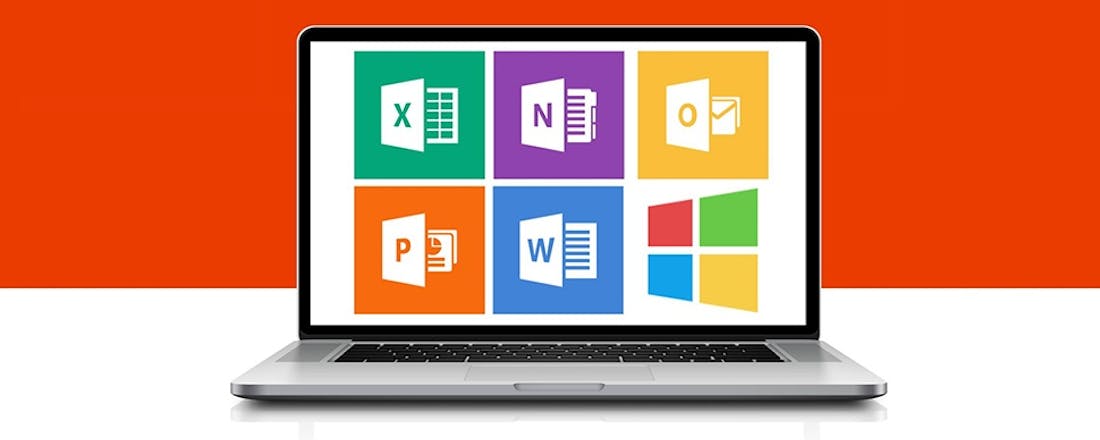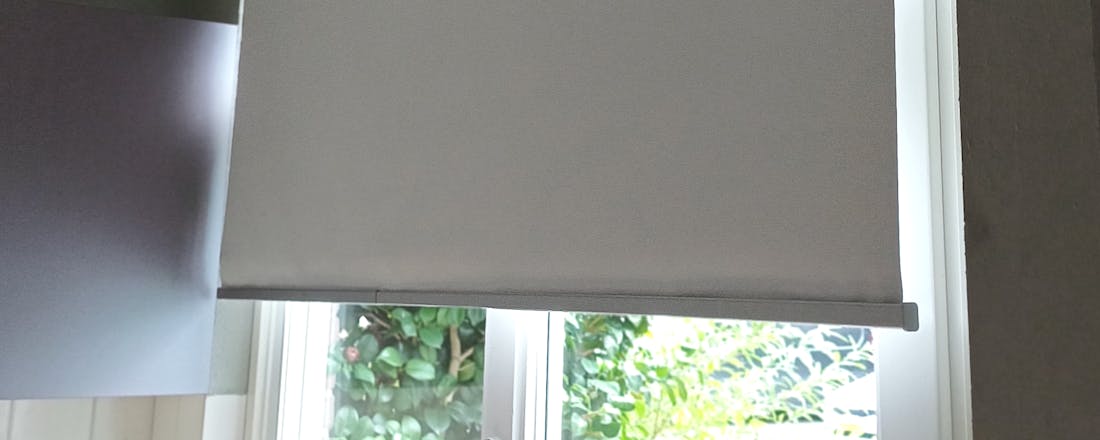Zo kun je Office personaliseren
Over Microsoft Office wordt weleens gekscherend gezegd dat je gemiddeld slechts 15 procent van alle functies gebruikt. Waarom zorgen we er dan niet voor dat dit gedeelte ook écht eenvoudig toegankelijk is en de rest van de opties ons niet stoort? Pas Office aan zodat het kantoorpakket werkt zoals jij wilt!
Tip 01: Donker
In Windows is het al een tijdje mogelijk, maar ook in Office kun je kiezen voor een zwart thema. De vensters krijgen hiermee een donkere achtergrond en dat werkt goed in combinatie met een zwart thema van Windows. Kies Bestand / Opties. In de sectie Algemeen kies je voor Zwart bij de optie Office-thema. Je vindt deze optie in de sectie Persoonlijke instellingen voor uw exemplaar van Microsoft Office. Om de rest van de werkomgeving ook zwart te maken, open je het instellingenvenster van Windows (tip: gebruik Windows-toets+I) en kies Persoonlijke instellingen / Kleuren. Bij Kies uw kleur selecteer je Donker. De donkere modus werkt vooral prettig in een donkerverlichte omgeving, bijvoorbeeld als je vaak ‘s avonds werkt.
©PXimport
Tip 02: Snelle toegang
De werkbalken in Office bepalen in grote mate hoe je met de software omgaat. Met de juiste stappen kunnen we de balken volledig naar onze hand zetten. Office heeft meerdere werkbalken, waaronder de werkbalk Snelle toegang. Je vindt deze linksboven in het venster. Deze balk geeft toegang tot veelgebruikte functies, zoals het ongedaan maken van een handeling of het opslaan van het document. Klik met de rechtermuisknop op de werkbalk en kies Werkbalk Snelle toegang aanpassen. Een nieuw venster wordt geopend. Aan de linkerkant zie je de beschikbare opdrachten, terwijl je rechts de huidige opties vindt. Het aantal beschikbare opdrachten is groot. Ze zijn onderverdeeld in verschillende categorieën, waaronder Populaire opdrachten. Je vindt deze opties bij de sectie Kies opdrachten uit. Selecteer de opdracht die je aan de werkbalk wilt toevoegen en klik op Toevoegen. Bestaande opdrachten (aan de rechterzijde van het venster) kun je selecteren en weghalen door te klikken op Verwijderen. Tevreden met de selectie? Bepaal hierna de volgorde van de knoppen. Selecteer de opdracht waarvan je de positie wilt aanpassen en gebruik de knoppen Omhoog en Omlaag om ze te verschuiven.
©PXimport
Tip 03: Aanpassingsbestand
Maak je gebruik van verschillende computers met Office en heb je veel aandacht besteed aan het personaliseren van de werkbalk Snelle toegang? Je hoeft dezelfde handelingen niet op elke computer opnieuw uit te voeren. Rechtsonder in het instellingenvenster van de werkbalk Snelle toegang vind je de sectie Aanpassingen. Kies Importeren en exporteren / Alle aanpassingen exporteren. Geef het instellingenbestand een naam en sla het op. Op de computer waarop je hetzelfde lint of dezelfde werkbalk wilt gebruiken, open je het eerdergenoemde instellingenvenster, maar kies je nu voor Importeren en exporteren / Aanpassingsbestand importeren. Wijs het eerder gemaakte bestand aan en klik op Openen. De werkbalk wordt aangepast en is direct bruikbaar.
Heb je in het verleden de werkbalk Snelle toegang aangepast en wil je weer beginnen met een schone lei? In het instellingenvenster kies je bij het keuzeveld Aanpassingen voor Beginwaarden / Alle aanpassingen opnieuw instellen.
©PXimport
Gebruik je zelfgemaakte werkbalken ook op de andere computers met Office
-
Tip 04: Lint aanpassen
Nu we de werkbalk Snelle toegang hebben aangepast, is de volgende stap aanpassen van het lint (een van de belangrijkste werkbalken van Office). Er zijn meerdere manieren om het lint aan te passen. Kies Bestand / Opties. Ga naar de sectie Lint aanpassen. Links zie je wederom de beschikbare opdrachten, terwijl je rechts de huidige opdrachten ziet die daadwerkelijk op het lint staan. Klik op een hoofdtabblad (in het rechtervenster) om deze uit te klappen en de onderliggende opdrachten te zien. Verwijder eerst de opdrachten die je niet gebruikt of haal het vinkje weg bij een hoofdtabblad dat je niet gebruikt. Nóg interessanter is om een eigen tabblad te maken binnen het lint, met alleen je favoriete opties. Klik op de knop Nieuw tabblad. Selecteer het en kies Naam wijzigen. Geef de tab een goede naam. Klik nu op de onderliggende regel (Nieuwe groep) en kies wederom voor Naam wijzigen. In de eerste groep voeg je je favoriete opdrachten toe, die bij elkaar passen (en daarom in dezelfde groep terecht mogen komen).
©PXimport
Tip 05: Eigen tab aanpassen
Maak hierna een nieuwe groep aan, via de knop Nieuwe groep. Ook deze geef je een passende naam. Je hebt hierbij de mogelijkheid om een passend symbool te kiezen. Dit icoontje wordt echter pas getoond, als je deze groep ooit aan de werkbalk Snelle toegang zou toevoegen (zie kader ‘Snel op het lint’), verder krijg je het nooit te zien. Voeg vervolgens onderdelen toe aan de tweede groep. Herhaal deze stappen voor alle groepjes die je aan het lint wilt toevoegen. Om snel je favoriete onderdelen voor het lint te vinden, kies je links in het venster bij Opdrachten kiezen voor Alle tabbladen. In de lijst verschijnen nu alle beschikbare opdrachten, netjes geordend per categorie. Zo zijn er categorieën voor afbeeldingen, tabellen en zoeken. Het type beschikbare opties is uiteraard ook afhankelijk van het Office-programma dat je gebruikt. Bepaal hierna de locatie van het tabblad binnen het lint: gebruik de knoppen Omhoog en Omlaag om de huidige tab te verschuiven. Wil je het aangepast lint ook gebruiken op andere computers, dan kies je voor Importeren en exporteren / Alle aanpassingen exporteren.
©PXimport
Tip 06: Lint samenvouwen
Maak je gebruik van een laptop of computer met beperkte schermruimte of wil je gewoon alle ruimte gebruiken voor je documenten? Zorg er dan voor dat het lint je niet in de weg zit. Kies Bestand / Opties en open de sectie Algemeen. Plaats een vinkje bij Lint automatisch samenvouwen. Het lint verdwijnt en is alleen zichtbaar als je op een van de tabbladen klikt. Wil je het lint op een later moment weer continu in beeld, dan klik je op het knopje met de punaise (rechtsonder) om het lint weer vast te zetten.
Wil je behalve het lint niet te veel werkbalken op verschillende plekken? Je kunt de werkbalk Snelle toegang (zie kader ‘Snel op het lint’) ook direct onder het lint plaatsen. Klik met de rechtermuisknop op de werkbalk Snelle toegang en kies voor De werkbalkSnelle toegang onder het lint weergeven.
©PXimport
Snel op het lint
Kom je op het lint een interessante optie tegen die je nóg sneller toegankelijk wilt maken, voeg deze dan toe aan de werkbalk Snelle toegang. Klik op de groep die je wilt toevoegen aan de werkbalk. Kies voor Toevoegen aan werkbalk Snelle toegang. Handig: voortaan heb je je favoriete functie snel bij de hand.
©PXimport
Tip 07: Snel naar de kern
Maak je nooit gebruik van documentsjablonen (templates) en wil je gewoon snel en zonder opsmuk aan de slag met Office? Zorg er dan voor dat je niet meer wordt lastiggevallen met de keuze voor een sjabloon, telkens als je Office start. Kies Bestand / Opties. In de sectie Opties voor opstarten haal je het vinkje weg bij Startscherm weergeven wanneer deze toepassing wordt gestart. In tegenstelling tot veel andere instellingen van Office, verander je deze instelling per Office-programma. Je vindt de optie in elk Office-programma, zoals Word, Excel en PowerPoint.
Maak je wél gebruik van de sjablonen, maar vind je lang niet alle sjablonen even bruikbaar? Dun de lijst dan uit, zodat alleen de bruikbare sjablonen worden gebruikt. Klik met de rechtermuisknop op de overbodige sjablonen en kies Van lijst losmaken. Opgeruimd staat netjes!
©PXimport
Schakel de opties uit die je alleen maar in de weg zitten
-
Tip 08: Uitdunnen
Office geeft standaard een aantal recent geopende documenten aan, zodat je deze snel kunt openen. Je kunt dit aantal flink uitdunnen, zodat de lijst overzichtelijker wordt en alleen écht recente documenten toont. Kies Bestand / Opties en blader naar de sectie Geavanceerd / Weergave. In het voorbeeld gaan wij uit van Excel, maar bij de andere Office-programma’s zijn de stappen identiek. Bij Dit aantal recente werkmappen weergeven kies je het gewenste aantal. Standaard is dit 50. Zijn er belangrijke werkmappen (of documenten) waartoe je snel toegang wilt krijgen, zet dan een vinkje bij Snel toegang krijgen tot dit aantal recente werkmappen en geef het gewenste aantal op. Bij de laatste optie (Dit aantal losgemaakte recent bekeken mappen weergeven) kun je het standaardaantal van 50 ook terugbrengen naar een lager (en overzichtelijker) aantal. Kom je later in de lijst met recente bestanden nog een document tegen dat je hierin liever niet ziet staan? Klik erop met de rechtermuisknop en kies Uit lijst verwijderen. Om in één keer de bestaande lijst met recente bestanden leeg te maken, kies je voor Niet-vastgemaakte items wissen.
©PXimport
Tip 09: Outlook: notificaties
Vooral Outlook werkt intensief met notificaties, bijvoorbeeld als je nieuwe e-mail ontvangt. Soms werkt dit ronduit storend. Gelukkig kunnen we zelf bepalen hoe we van nieuwe e-mail op de hoogte worden gesteld. Open Outlook en ga naar Bestand / Opties en selecteer de sectie E-mail. In de groep Ontvangst van bericht bepaal je vervolgens hoe je op de hoogte wilt worden gesteld. Standaard wordt er een geluid afgespeeld, verschijnt een envelop op de taakbalkknop en geeft een melding een voorbeeld van het bericht. Haal de vinkjes weg bij de opties die overbodig zijn. In plaats hiervan kun je ook kiezen voor een minder aanwezige notificatie, door de muisaanwijzer kort van vorm te laten veranderen. Kies dan voor de optie Weergave van de muisaanwijzer kort wijzigen. Zet ook gelijk de meldingen voor herinneringen (bijvoorbeeld van afspraken) naar je hand. Open de sectie Geavanceerd en blader naar Herinneringen. Zet in elk geval een vinkje bij de optie Herinneringen voor gebeurtenissen in het verleden automatisch sluiten, zodat je voortaan niet meer wordt lastiggevallen door meldingen van oude afspraken, die je moet wegklikken voordat je kunt verder werken. Wil je niet meer dat een geluid klinkt, haal dan ook het vinkje weg bij Geluidsfragment afspelen of kies een ander geluidsfragment dan de standaardversie (klik op Bladeren en selecteer een bruikbaar wav-bestand).
©PXimport
Ook in Outlook hoef je geen genoegen te nemen met de standaardinstellingen
-
Tip 10: Outlook: weergave
In Outlook speelt de weergave van berichten een grote rol. Je kunt dit programma dan ook tot in detail aanpassen en een persoonlijke weergave maken. We maken hiervoor gebruik van het tabblad Beeld. Kies Weergave-instellingen. Klik op Kolommen en bepaal vervolgens welke informatie getoond moet worden in het Outlook-venster. Je gaat hiervoor op dezelfde manier te werk als eerder beschreven bij het aanpassen van het lint. Kies in het linkergedeelte van het venster voor de opdrachten die je wilt meenemen en voeg ze toe met een klik op Toevoegen. Met de knoppen Omhoog en Omlaag geef je ze de juiste positie. Bevestig door op OK te klikken. Klik hierna op de knop Overige instellingen. In dit venster kun je een ander lettertype kiezen voor de weergave van berichten. Ook bepaal je hier of het leesvenster rechts (standaard) of juist onderin moet worden getoond. Wil je niet meer gebruikmaken van het leesvenster, bijvoorbeeld omdat je de schermruimte wilt gebruiken voor een overzicht van zoveel mogelijk berichten, dan kies je voor Uit.
©PXimport